华为G7Plus怎样快速对齐桌面图标?
摘要:华为G7Plus怎样快速对齐桌面图标?下载了很多应用,桌面丢的满地是,这时要一个个来整理拖动顺序可谓是相当苦逼呀,能不能快速对齐桌面图标呢,...
华为G7Plus怎样快速对齐桌面图标?下载了很多应用,桌面丢的满地是,这时要一个个来整理拖动顺序可谓是相当苦逼呀,能不能快速对齐桌面图标呢,下面就让三联小编来教你华为G7Plus桌面图标对齐方法。

1)首先我们先打开【设置】,然后点击【手势控制】,接着打开【摇一摇】。(如下图)
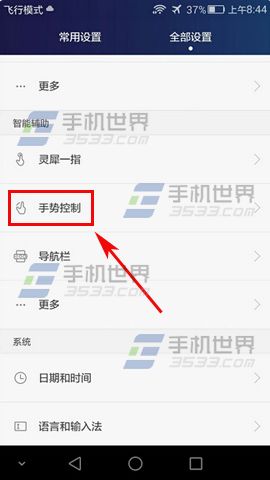
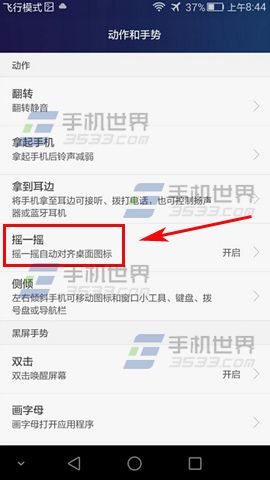
2)最后把【自动对齐桌面图标】那栏右边的【椭圆】往右拉打开就行了。(如下图)
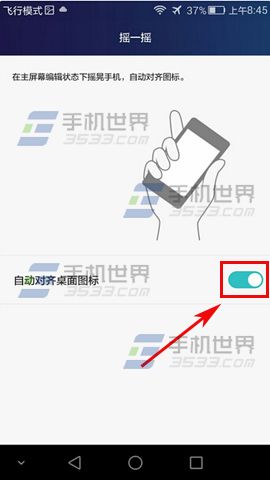
【华为G7Plus怎样快速对齐桌面图标?】相关文章:
上一篇:
大神Note3锁屏签名怎么设置
下一篇:
华为畅享5快速拍照方法
